En este artículo aprenderemos a sacar un porcentaje en Excel, lo primero que debes saber es que esta función no existe como tal dentro de las hojas de cálculo, sin embargo veremos un sencillo truco para obtenerla.
La fórmula de PORCENTAJE es una de las herramientas más requeridas para los usuarios para realizar el cálculo porcentual de las cantidades. Mostrar las cantidades en forma de porciento (%) es útil para los análisis estadísticos ya que permite una mejor visualización de los valores numéricos.
Para que sirve sacar el porcentaje en Excel
Obtener un porcentaje nos ayuda a mejorar la forma de ver los números, ya que permite al cerebro interpretar más fácil aquellas cantidades con un gran número de dígitos, además que nos sirve de comparativo con el resto de registros en una tabla o gráfica.
Por otra parte, los cálculos con porciento nos muestran un comparativo con respecto a la suma del total de los elementos, y permite reconocer cuáles campos marcan mayor importancia con los otros elementos.
Un ejemplo muy común de los porcentajes lo encontramos en las elecciones de cada país, y es una muestra de que es mucho más fácil analizar valores en porcentaje que en cantidades de votos.
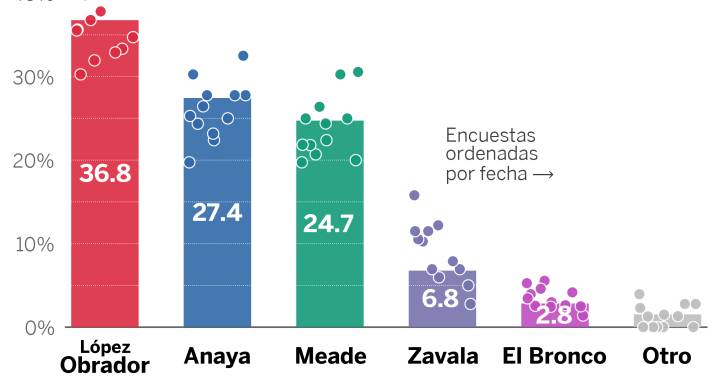
¿Cómo sacar un porcentaje en Excel?
Está formula tiene una base matemática, que consiste en realizar una división simple, que contempla 2 argumentos, por un lado necesitaremos la cantidad de uno de los elementos y, por otra parte, la suma del total de los elementos.
A continuación trabajaremos con el siguiente ejemplo de las votaciones federales en México del 2012.
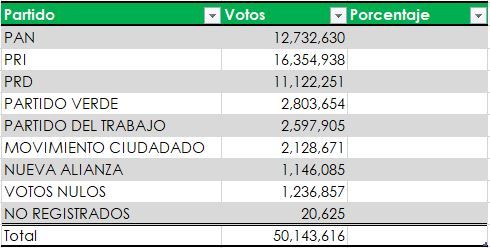
PASO 1. Detectar el primer elemento individual
El primero de los elementos para calcular el porcentaje será el partido del PAN que obtuvo 12,732,630 votos confirmados contabilizados en total.
Entonces en la celda de la derecha, colocaremos la siguiente fórmula para iniciar:
=B2/…
Cómo podrás notar, no utilizamos ninguna función predefinida en Excel, sino que sólo estamos realizando una operación aritmética.
👁🗨 OJO. Aún no terminamos la operación, nos falta el siguiente argumento.
PASO 2. Celda con la suma del total de los elementos.
Ya mero terminamos, ahora necesitamos ubicar la celda dónde se calcula la suma de todos los votos registrados para todos los partidos. Está celda se ubica en la dirección B11.
Ahora simplemente, completamos la fórmula de arriba, añadiendo esta celda al final.
=B2/B11
PASO 3. Fija la celda del total
Es muy importante congelar la última celda, para evitar un cálculo erroneo y que Excel considere esta última celda para todos los casos.
La fórmula terminada quedaría como lo siguiente:
=B2/$B$11
Una vez realizados estos sencillos pasos, deberías obtener algo como lo siguiente:
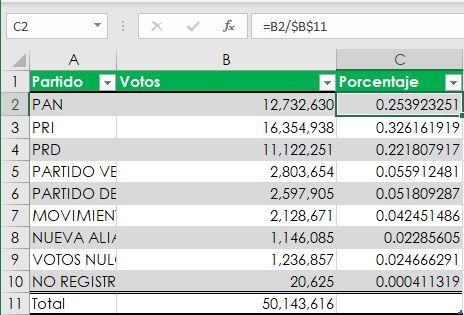
PASO 4. Convertir decimal a porcentaje
Por último, sólo hay que cambiar el formato de las celdas, para que en lugar de mostrar los decimales, se muestre en porcentaje. Por lograr esto, selecciona la celdas indicadas, y vamos al menú INICIO / Grupo Número, en el desplegable de GENERAL, elegimos porcentaje.
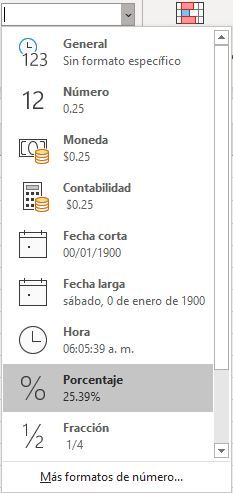
El resultado final es el siguiente:
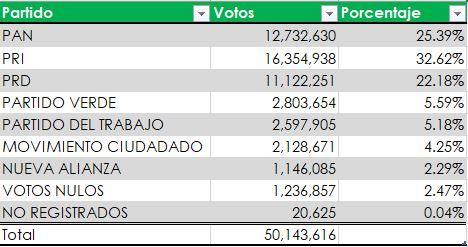
Hay lo tienes, ahora ya podrás arrasar en tu trabajo realizando esta sencilla fórmula en Excel para obtener el porcentaje en una celda de tus libros de trabajo.
Respondemos todas las preguntas en los comentarios 🔻.

